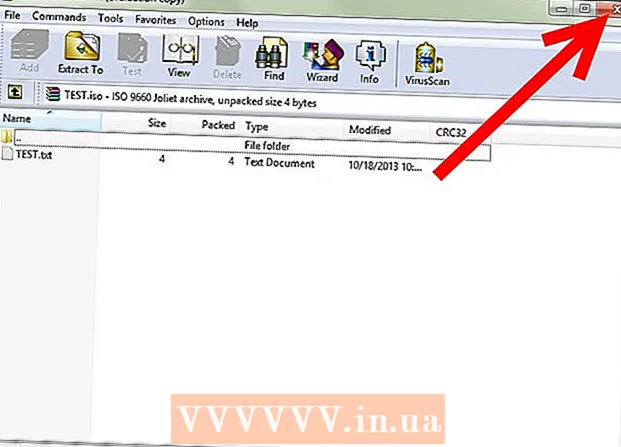Avtor:
Judy Howell
Datum Ustvarjanja:
28 Julij. 2021
Datum Posodobitve:
1 Julij. 2024

Vsebina
- Stopati
- Metoda 1 od 3: Android
- 2. način od 3: iPhone in iPad
- 3. način od 3: WhatsApp Web ali namizna aplikacija
Ta članek vam bo pokazal, kako se odjavite iz WhatsApp v računalniku, napravi Android ali iOS. Čeprav mobilna aplikacija nima gumba za odjavo, lahko to storite tako, da izbrišete podatke aplikacije (Android) ali izbrišete samo aplikacijo (iPhone in iPad).
Stopati
Metoda 1 od 3: Android
 Odprite WhatsApp. To je aplikacija z zelenim oblačkom z govorom, ki jo najdete na začetnem zaslonu ali v predalu za aplikacije.
Odprite WhatsApp. To je aplikacija z zelenim oblačkom z govorom, ki jo najdete na začetnem zaslonu ali v predalu za aplikacije.  Varnostno kopirajte podatke. Ker WhatsApp nima vgrajenega gumba za odjavo, se boste morali odjaviti tako, da iz naprave izbrišete podatke aplikacije. Varnostno kopirajte pogovore v Google Račun, da jih ne boste izgubili. To naredite tako:
Varnostno kopirajte podatke. Ker WhatsApp nima vgrajenega gumba za odjavo, se boste morali odjaviti tako, da iz naprave izbrišete podatke aplikacije. Varnostno kopirajte pogovore v Google Račun, da jih ne boste izgubili. To naredite tako: - Tapnite ⋮ v zgornjem desnem kotu zaslona.
- Klikni Nastavitve na dnu spustnega menija.
- Klikni Klepeti.
- Klikni Varnostno kopiranje klepeta.
- Klikni Naredite varnostno kopijo.
 Kliknite gumb Start. To je okrogli gumb v spodnjem srednjem delu zaslona. Zdaj se boste vrnili na začetni zaslon.
Kliknite gumb Start. To je okrogli gumb v spodnjem srednjem delu zaslona. Zdaj se boste vrnili na začetni zaslon.  Odprite nastavitve Androida. To je aplikacija s sivo ikono zobnika na začetnem zaslonu ali v predalu za aplikacije.
Odprite nastavitve Androida. To je aplikacija s sivo ikono zobnika na začetnem zaslonu ali v predalu za aplikacije.  Pomaknite se navzdol in tapnite Aplikacije. To lahko najdete pod naslovom "Naprava".
Pomaknite se navzdol in tapnite Aplikacije. To lahko najdete pod naslovom "Naprava".  Pomaknite se navzdol in tapnite WhatsApp. Aplikacije so v abecednem vrstnem redu, zato se boste morda morali pomakniti daleč navzdol.
Pomaknite se navzdol in tapnite WhatsApp. Aplikacije so v abecednem vrstnem redu, zato se boste morda morali pomakniti daleč navzdol.  Tapnite Shramba. Če ne vidite možnosti shranjevanja, ampak samo gumb z "Počisti podatke", preprosto preskočite na naslednji korak.
Tapnite Shramba. Če ne vidite možnosti shranjevanja, ampak samo gumb z "Počisti podatke", preprosto preskočite na naslednji korak.  Dotaknite se Izbriši podatke. Ko prejmete potrditveno sporočilo z vprašanjem, ali želite izbrisati podatke in datoteke, tapnite »V redu«. Če tega sporočila ne dobite, preprosto preskočite na naslednji korak.
Dotaknite se Izbriši podatke. Ko prejmete potrditveno sporočilo z vprašanjem, ali želite izbrisati podatke in datoteke, tapnite »V redu«. Če tega sporočila ne dobite, preprosto preskočite na naslednji korak.  Odprite WhatsApp. Odpre se z zaslonom za prijavo in vas obvesti, da ste odjavljeni.
Odprite WhatsApp. Odpre se z zaslonom za prijavo in vas obvesti, da ste odjavljeni. - Če se želite znova prijaviti, odprite WhatsApp in vnesite svoje uporabniško ime in geslo. Nato lahko tapnete Da si opomore obnoviti varnostno kopijo, ki ste jo naredili.
2. način od 3: iPhone in iPad
 Odprite WhatsApp. To je aplikacija z zelenim mehurčkom na začetnem zaslonu.
Odprite WhatsApp. To je aplikacija z zelenim mehurčkom na začetnem zaslonu.  Varnostno kopirajte pogovore. Ker WhatsApp nima vgrajenega gumba za odjavo, boste morali za odjavo izbrisati aplikacijo. Varnostno kopirajte pogovore v iCloud, da ne boste izgubili nobenega sporočila. To naredite tako:
Varnostno kopirajte pogovore. Ker WhatsApp nima vgrajenega gumba za odjavo, boste morali za odjavo izbrisati aplikacijo. Varnostno kopirajte pogovore v iCloud, da ne boste izgubili nobenega sporočila. To naredite tako: - Klikni Nastavitve v spodnjem desnem kotu zaslona.
- Klikni Klepeti.
- Klikni Rezerva.
- Klikni Nazaj nazaj.
 Dotaknite se gumba za domov. To je velik krog v spodnjem središču naprave. Zdaj se boste vrnili na začetni zaslon.
Dotaknite se gumba za domov. To je velik krog v spodnjem središču naprave. Zdaj se boste vrnili na začetni zaslon.  Tapnite in pridržite ikono WhatsApp. Sprostite se lahko, ko ikone začnejo nihati.
Tapnite in pridržite ikono WhatsApp. Sprostite se lahko, ko ikone začnejo nihati.  Tapnite X na ikoni WhatsApp. Zdaj se bo pojavilo pojavno okno.
Tapnite X na ikoni WhatsApp. Zdaj se bo pojavilo pojavno okno.  Tapnite Izbriši. Aplikacija bo zdaj odstranjena iz vaše naprave.
Tapnite Izbriši. Aplikacija bo zdaj odstranjena iz vaše naprave.  Če se želite znova prijaviti, prenesite WhatsApp. To lahko storite tako, da v trgovini Apple App Store poiščete »WhatsAap« in tapnete ikono oblaka, ko se prikaže med rezultati iskanja. Ko se znova prijavite, boste pozvani, da kliknete Da si opomore obnoviti podatke o klicih.
Če se želite znova prijaviti, prenesite WhatsApp. To lahko storite tako, da v trgovini Apple App Store poiščete »WhatsAap« in tapnete ikono oblaka, ko se prikaže med rezultati iskanja. Ko se znova prijavite, boste pozvani, da kliknete Da si opomore obnoviti podatke o klicih.
3. način od 3: WhatsApp Web ali namizna aplikacija
 V mobilni napravi odprite WhatsApp. To je aplikacija z zelenim oblačkom z govorom na začetnem zaslonu ali v predalu za aplikacije (Android).
V mobilni napravi odprite WhatsApp. To je aplikacija z zelenim oblačkom z govorom na začetnem zaslonu ali v predalu za aplikacije (Android). - S to metodo se odjavite iz namizne ali spletne različice WhatsApp, ko niste v računalniku.
- Če ste za računalnikom, se lahko enostavno odjavite s klikom na ⋮ in nato na Odjava.
 Dotaknite se Nastavitve. To lahko najdete v spodnjem desnem kotu aplikacije.
Dotaknite se Nastavitve. To lahko najdete v spodnjem desnem kotu aplikacije.  Tapnite WhatsApp Web / Desktop.
Tapnite WhatsApp Web / Desktop. Dotaknite se Odjava iz vseh računalnikov.
Dotaknite se Odjava iz vseh računalnikov. Za potrditev tapnite Odjava. Aktivna seja WhatsApp v vašem računalniku bo zdaj zaprta.
Za potrditev tapnite Odjava. Aktivna seja WhatsApp v vašem računalniku bo zdaj zaprta.